Word文档中如何设置字体格式?
来源:网络收集 点击: 时间:2024-03-06【导读】:
当我们在使用Word软件进行文档的编辑时,通常会使用到不同的字体格式以及数字的格式,这时就需要我们对文档中的文字和数字的格式进行设置,那么该如何对Word文档中的文字及数字设置格式呢?如果还有不知道的小伙伴,接下来就和小编我一起来学习吧!工具/原料more台式/笔记本电脑一台Word软件方法/步骤1/6分步阅读
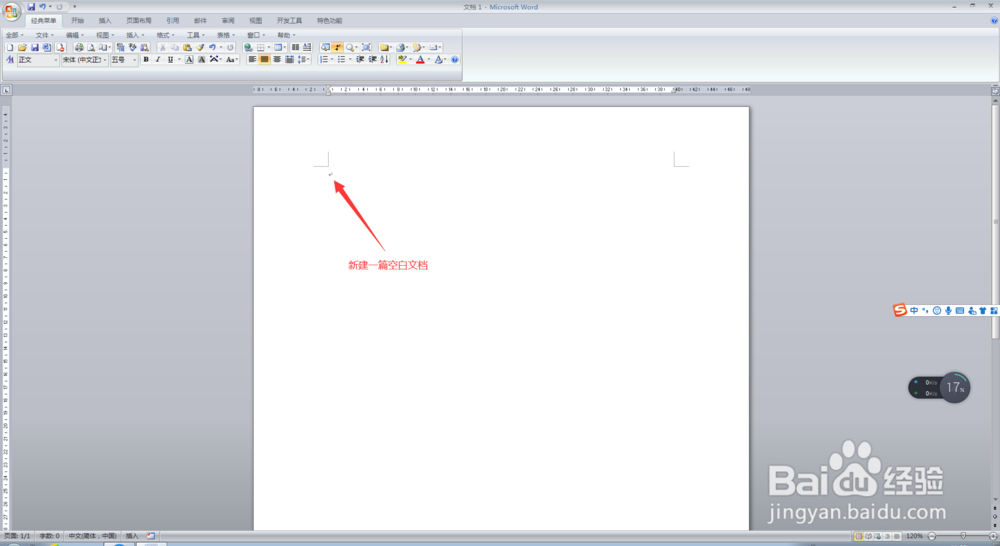 2/6
2/6
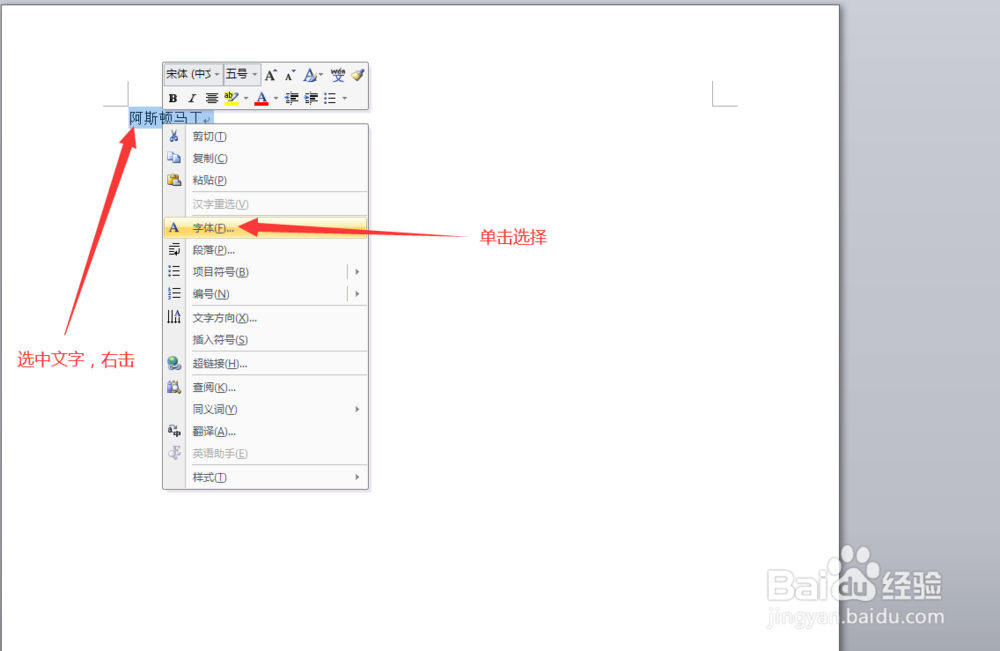 3/6
3/6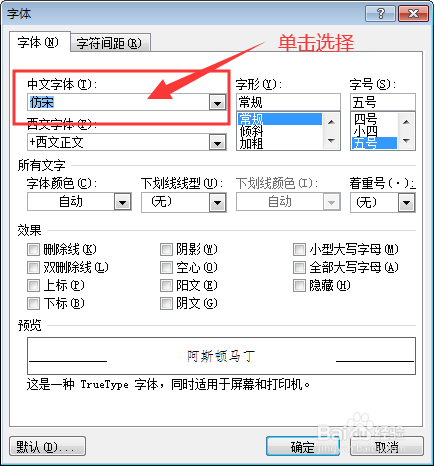
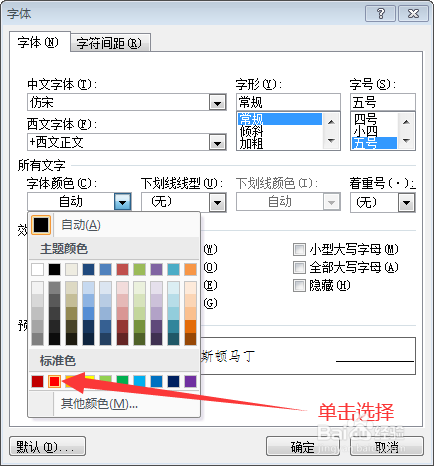 4/6
4/6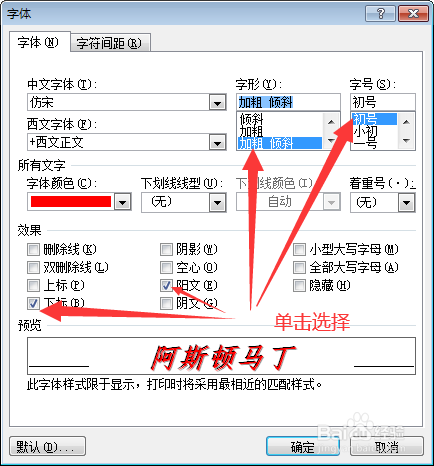
 5/6
5/6
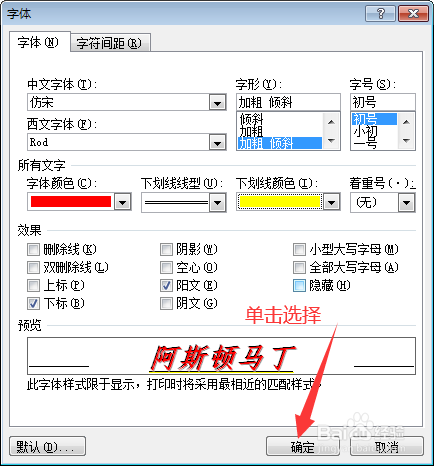 6/6
6/6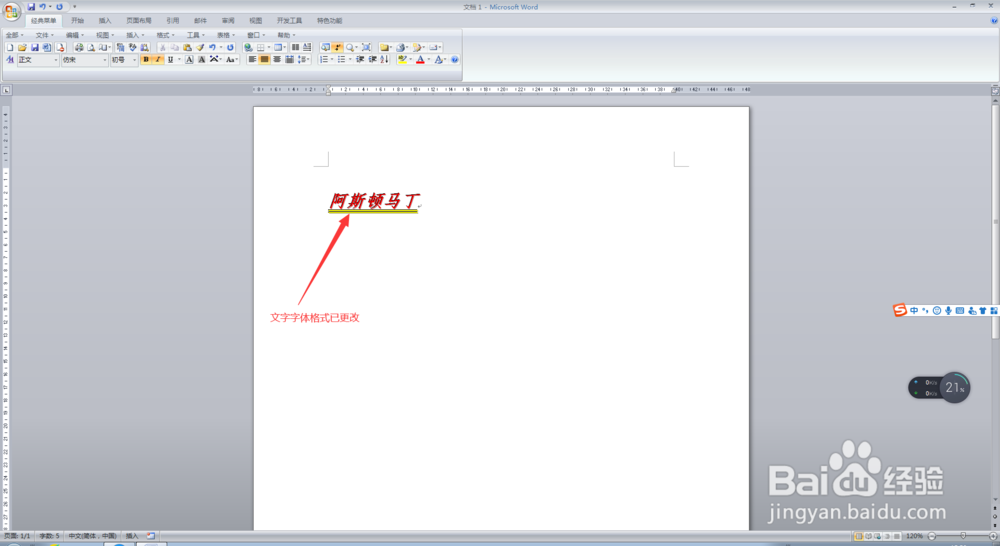
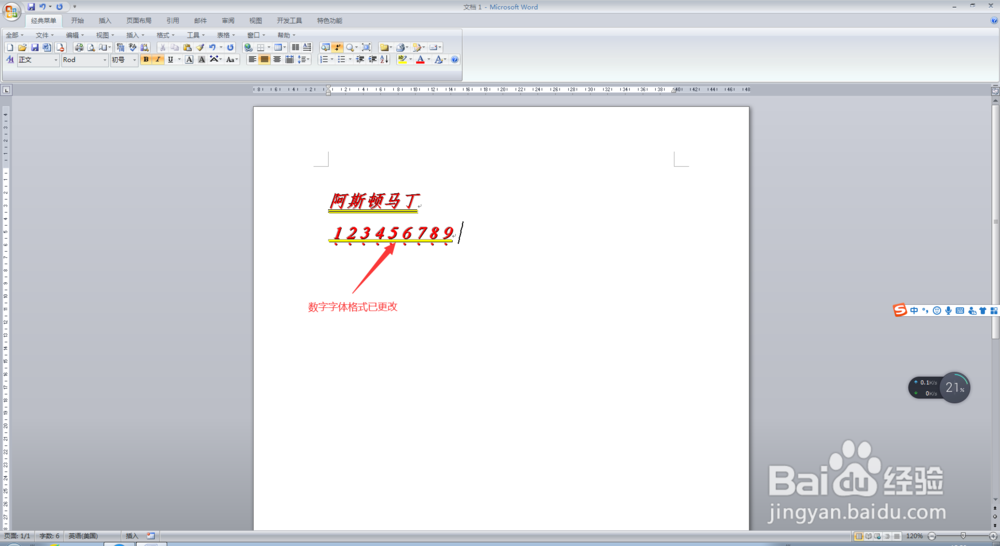 注意事项
注意事项
打开电脑,单击打开Word软件,进入Word软件主界面;

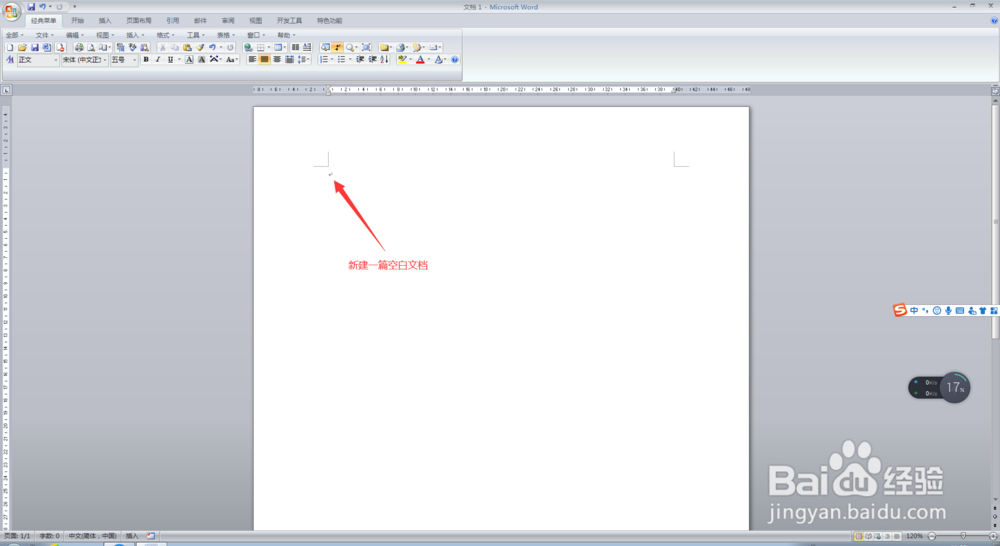 2/6
2/6在进入Word软件主界面后,在文字编辑栏输入我们所需要的文字,此时我们就要对文字的字体格式进行设置了,将我们所输入的文字选中(注意,一定要将文字选中),右击鼠标,在下拉菜单中选择【字体】,进入字体设置界面;

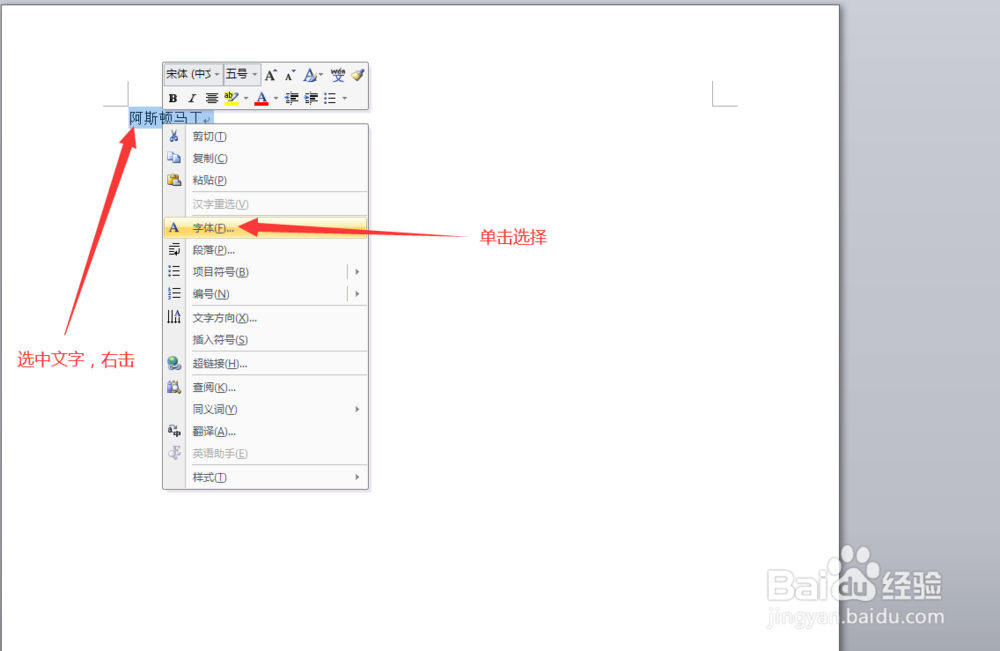 3/6
3/6在进入字体设置界面后,我们先对字体进行设置,在中文字体栏中选择相应的字体形式,然后,再对字体颜色进行设置,字体颜色栏选择相应的颜色(例如选择红色);
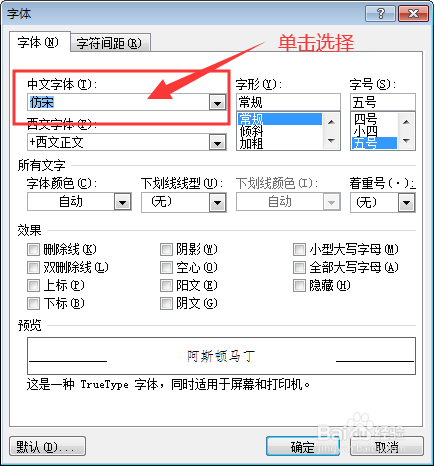
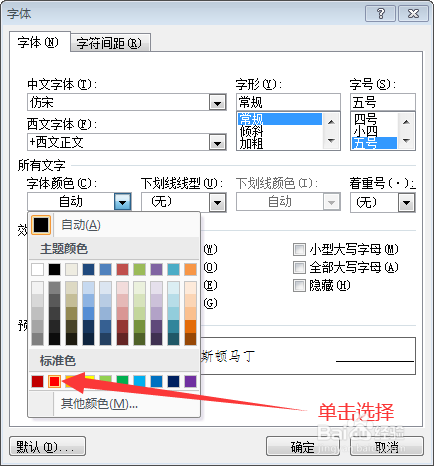 4/6
4/6接着,我们对字体样式、字体大小以及效果进行设置,分别选择相应的字体样式(例如加粗、倾斜)、字体大小(例如初号)以及相应的效果(例如下标、阳文),然后我们对西文字体进行设置,选择相应的西文字体形式;
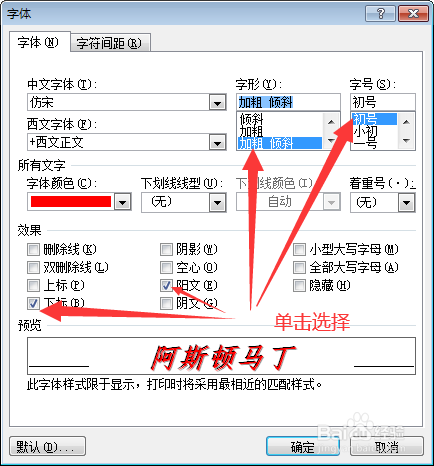
 5/6
5/6接着对是否有下划线进行设置,例如,选择有下划线,设置下划线颜色为黄色,在下划线设置完毕后,我们点击字体界面右下方的确定按钮;

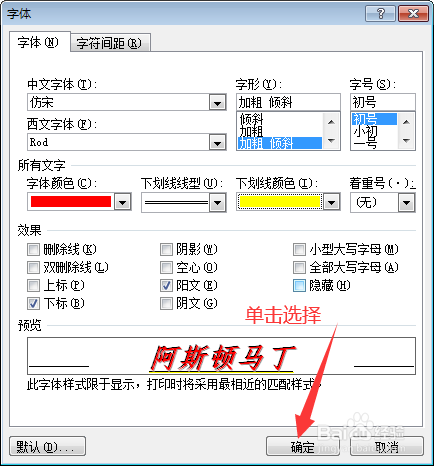 6/6
6/6在单击确定按钮后,我们会发现我们所输入的内容的字体格式就发生了更改了,如果我们要对文档中的数字设置格式,参照上面的步骤进行,此时,我们会发现文档中的数字的格式已被更改,此时,我们就完成了在Word文档中设置字体格式的任务了。
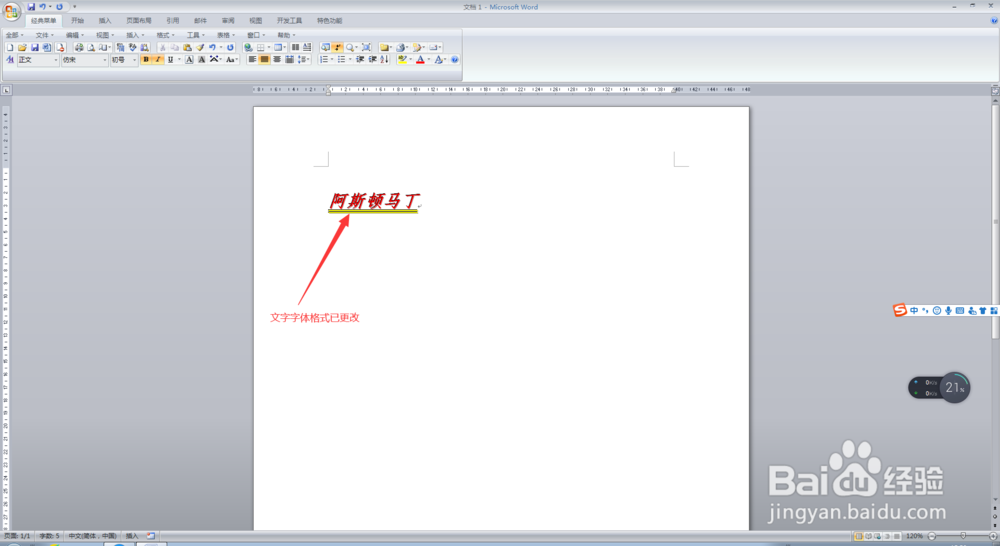
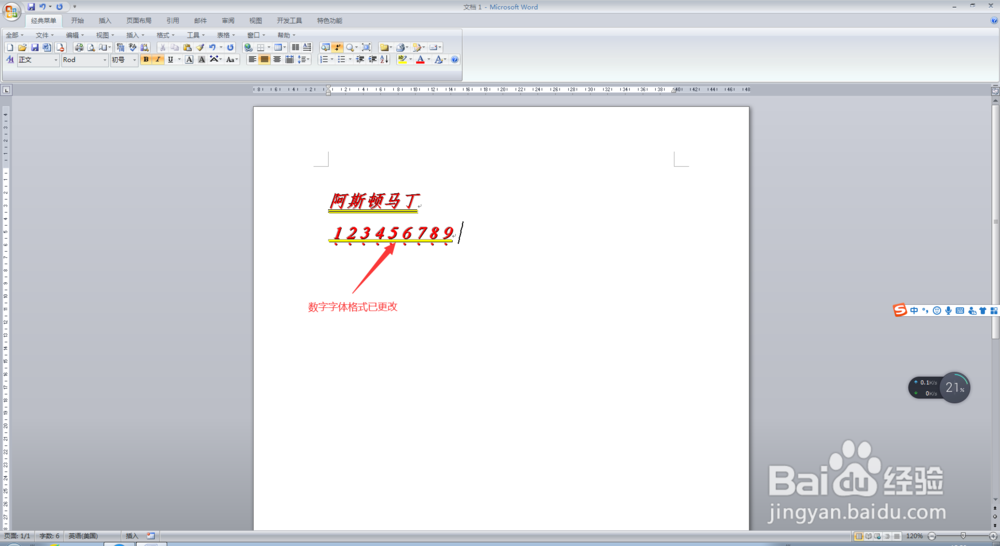 注意事项
注意事项注意,在设置字体格式的内容时,要将文字选中,不选中文字将无法设置
版权声明:
1、本文系转载,版权归原作者所有,旨在传递信息,不代表看本站的观点和立场。
2、本站仅提供信息发布平台,不承担相关法律责任。
3、若侵犯您的版权或隐私,请联系本站管理员删除。
4、文章链接:http://www.1haoku.cn/art_264159.html
上一篇:2022微信个人收款码限额多少
下一篇:今日头条如何删除浏览历史记录
 订阅
订阅